Instal Driver Nvidia Optimus di Linux Mint 18.2
Pada artikel ini, saya akan menunjukkan cara menginstal driver Nvidia di Linux Mint 18.2 dengan kartu grafis yang didukung Optimus. Sebagian besar Laptop/notebook baru hari ini memiliki kartu grafis yang didukung Optimus terpasang. Alasannya adalah; Teknologi Nvidia Optimus memungkinkan perangkat berjalan dalam mode grafis hybrid. Dalam mode grafis hybrid, Anda hanya menggunakan kartu grafis performa tinggi Nvidia saat Anda membutuhkannya. Jika tidak, Anda menggunakan Intel HD Graphics jika Anda menggunakan prosesor Intel.
Saya menggunakan ASUS Zenbook UX303UB untuk demonstrasi di artikel ini. Ini memiliki Kartu Grafis yang Didukung Nvidia GeForce 940M Optimus dan Intel HD Graphics 520. Jadi mari kita mulai.
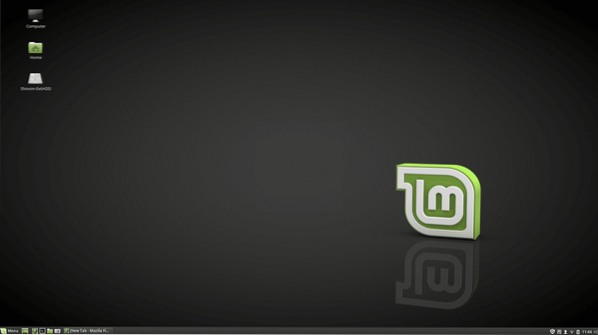
Anda dapat menginstal driver Nvidia dari "Driver Manager". Klik pada "Menu" Linux Mint  dan cari "driver" dan Anda akan melihat "Driver Manager" pada daftar.
dan cari "driver" dan Anda akan melihat "Driver Manager" pada daftar.
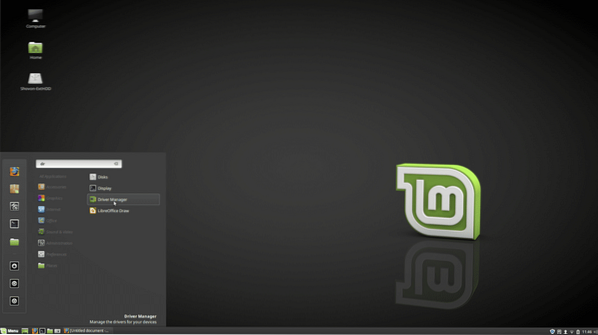
Buka "Driver Manager" dan Anda akan melihat daftar perangkat keras berpemilik yang Anda gunakan.
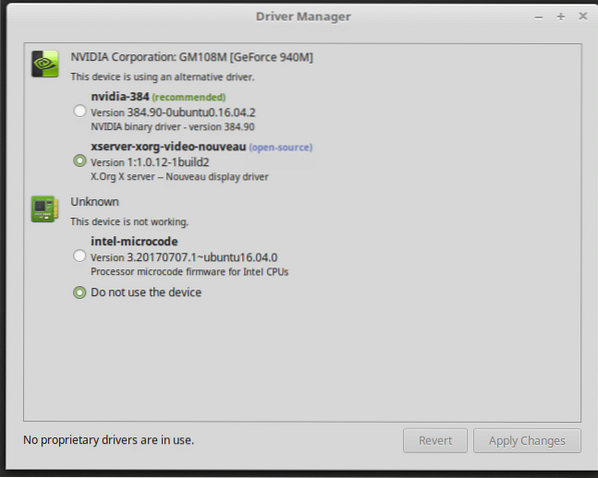
Seperti yang Anda lihat, saya memasang kartu grafis Nvidia GeForce 940M di komputer saya. Linux Mint sekarang menggunakan driver nouveau open source. Untuk menginstal driver Nvidia, klik 'nvidia-384 (disarankan)' dan klik Terapkan perubahan.
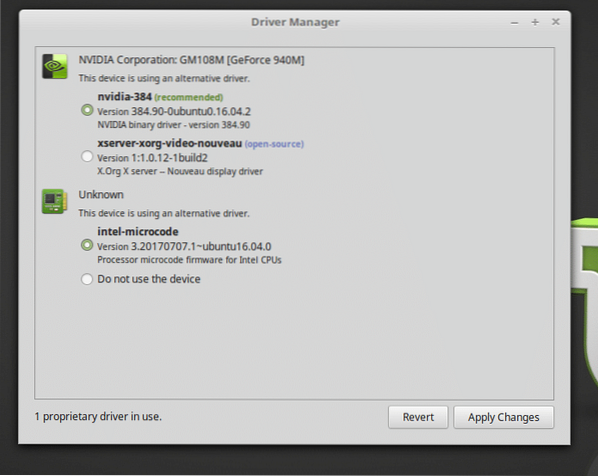
Instalasi harus dimulai. Ini akan memakan waktu beberapa menit tergantung pada koneksi internet Anda.
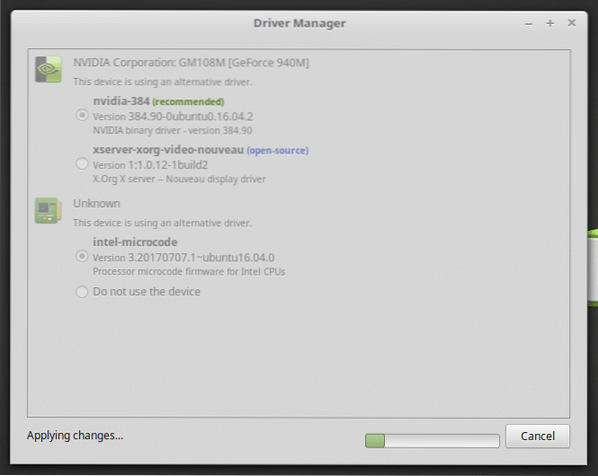
Setelah instalasi selesai, cukup klik "Restart" untuk me-restart komputer Anda.
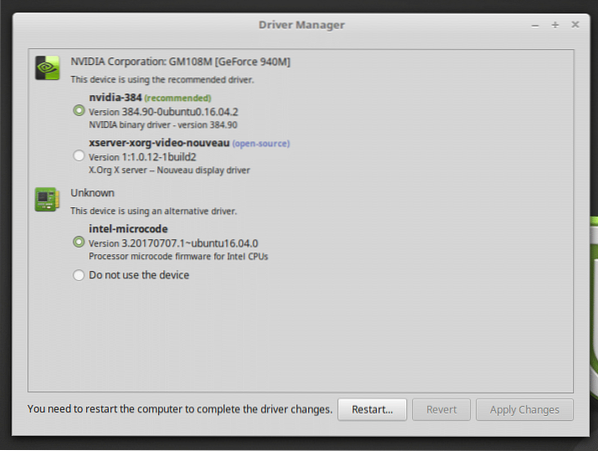
Setelah komputer boot, Anda akan melihat jendela berikut:.
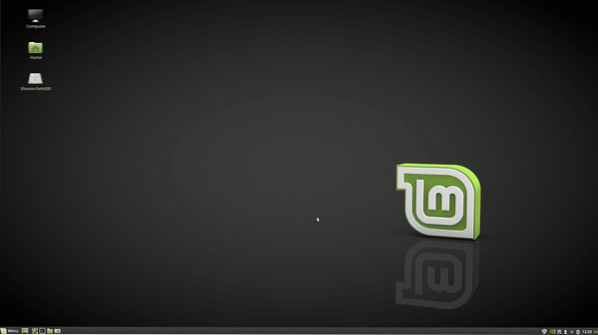
Pernahkah Anda memperhatikan perbedaannya?? Lihatlah panelnya. Anda akan melihat ikon Nvidia.
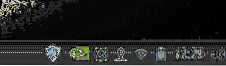
Klik pada ikon Nvidia dari panel, dan itu akan membuka pengaturan Nvidia.
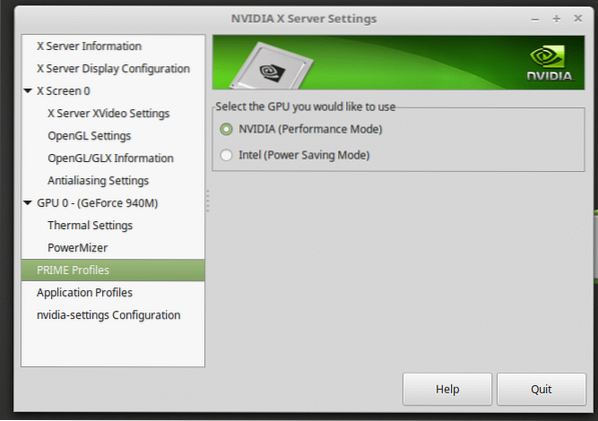
Anda dapat melihat bahwa GPU Nvidia aktif. Jika Anda memilih Intel GPU jika Anda mau juga.
Jika Anda ingin menggunakan driver nouveau open source lagi, cukup buka "Driver Manager" sebagai pilih nouveau dari sana dan klik "Terapkan Perubahan".
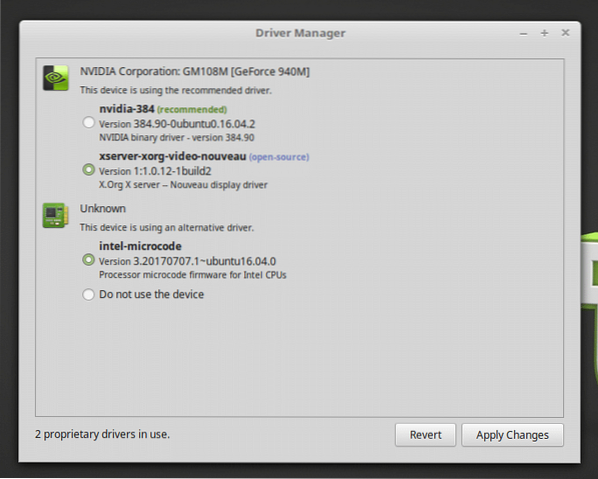
Perlu satu menit untuk mengonfigurasi semuanya.
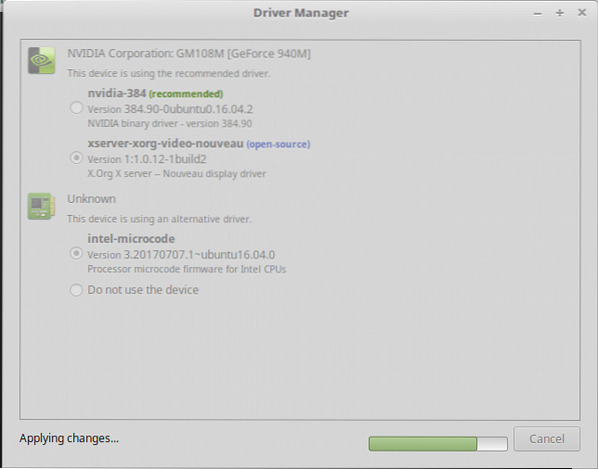
Setelah perubahan diterapkan, Anda seharusnya dapat melihat tombol "Mulai Ulang". Klik dan tunggu sampai komputer Anda restart your.
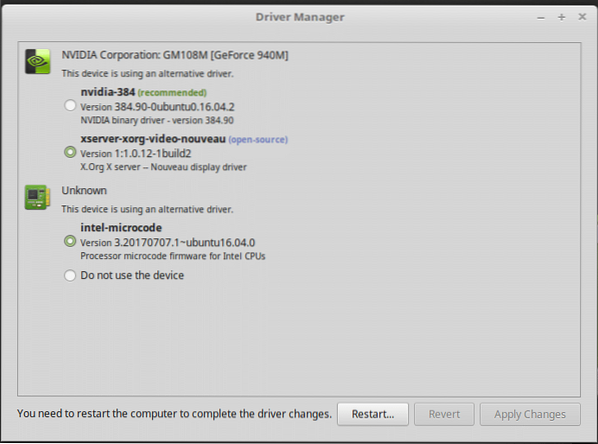
Untuk menghapus driver Nvidia sepenuhnya, buka terminal Anda dan jalankan perintah berikut:
sudo apt-get autoremove nvidia-* --purge
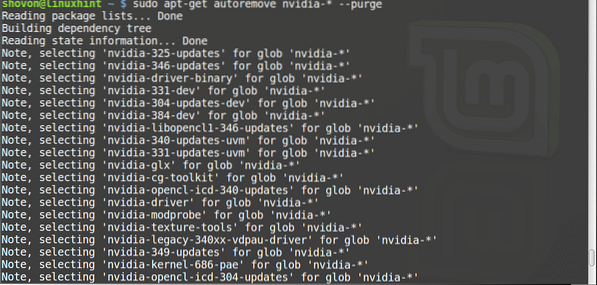
Ketik 'y' dan tekan

Sekarang restart komputer Anda dan Anda siap melakukannya.
Begitulah cara Anda menginstal dan menghapus driver Nvidia di Linux Mint 18.2. Terima kasih telah membaca artikel ini.
 Phenquestions
Phenquestions


